Konfigurera försäljningsacceleratorn
Aktivera och konfigurera försäljningsacceleratorn för att skapa sekvenser och ansluta poster samt visa dagliga arbetslisteobjekt.
Dricks
Om du vill prova Dynamics 365 Sales utan kostnad kan du registrera dig för en 30-dagars utvärdering.
Licens- och rollbehörigheter
| Kravtyp | Du måste ha |
|---|---|
| Licens | Dynamics 365 Sales Premium eller Dynamics 365 Sales Enterprise Mer information: Prissättning för Dynamics 365 Sales |
| Säkerhetsroller | Systemadministratör Mer information: Fördefinierade säkerhetsroller för Sales |
Hur hjälper Försäljningsacceleratorn säljteamet?
Försäljningsacceleratorn är en engagemangsplattform som hjälper säljteamet att förstå kundernas behov och svara på meningsfulla sätt.
- Interagera med kunderna via flera kanaler på en och samma arbetsyta.
- Minimera den tid som går åt till att söka efter nästa bästa kund att kontakta.
- Samla information från flera källor och låt oss säljare fokusera på hur de bäst närmar sina kunder.
- Sälja smart genom att skapa en stark och prioriterad pipeline, erbjuda sammanhang och skapa automatiserade rekommendationer i en försäljningssekvens som underlättar försäljningsprocessen.
Kommentar
Du kan också ställa in försäljningsacceleratorn uppringare genom snabbinställning (med Dynamics 365 Sales Enterprise-licens). I det här fallet får du 1 500 sekvensanslutna poster per månad. Om försäljningsacceleratorn via snabbinstallation går du till Försäljningsinställningar under Appinställningar. Mer information: Ställ in försäljningsacceleratorn
Rekommendationer
För bästa upplevelse av försäljningsacceleratorn kan du aktivera och konfigurera prediktiv leadbedömning och prediktiv affärsmöjlighetsbedömning för att visa prediktiva poäng för varje post i arbetslistan. Genom att visa poängen kan säljarna prioritera leads och affärsmöjligheter baserat på hur troligt det är att de kommer att konverteras.
Installation av första körningen
Aktivera försäljningsacceleratorn genom att snabbt ge åtkomst till säkerhetsroller och välja vilka posttyper som ska visas i arbetslistan.
Kommentar
Som standard är försäljningsaccelerator tillgänglig i appen Försäljningsnav med begränsade funktioner. Dina försäljningsteam kan visa arbetslisteobjekten som skapats via tidslinjen för kontakt-, affärsmöjlighets-, lead- och kontoposter. Om du vill uppleva försäljnings acceleratorns kompletta funktioner köper du Sales Premium-licensen och konfigurerar funktioner som sekvenser och segment.
Logga in på försäljningsappen och längst ner till vänster på sidan går du till Byt område>Sales Insights-inställningar.
Under Försäljningsacceleratorn, välj arbetsyta.
Sidan för att konfigurera arbetsytan för Försäljningsacceleratorn öppnas.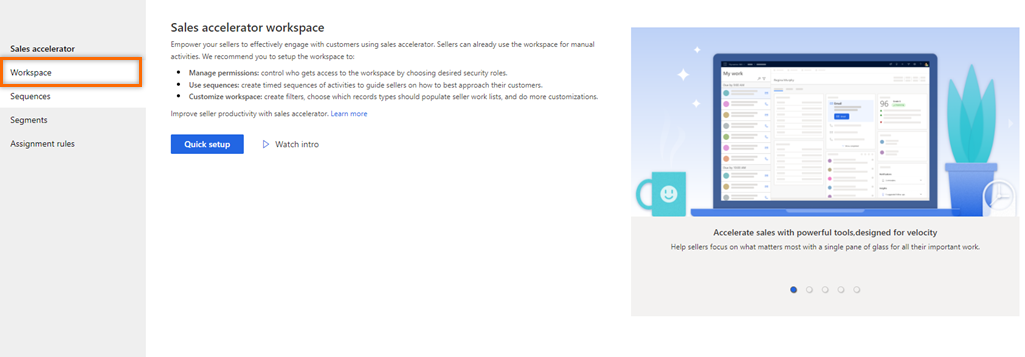
Välj snabbinstallation.
Snabbinstallation för Försäljningsacceleratorn öppnar.
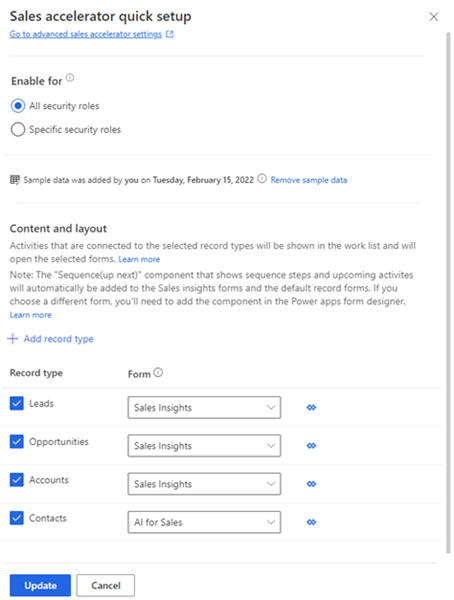
I avsnittet Aktivera för väljer du roller som ska ge behörighet att använda försäljningsacceleratorfunktioner. Välj något av följande alternativ för att bevilja behörigheter.
Säkerhetsroller Beskrivning Alla säkerhetsroller Välj det här alternativet om du vill visa funktioner för Försäljningsacceleration till alla säkerhetsroller i din organisation. Särskilda säkerhetsroller Välj det här alternativet för att ange säkerhetsroller för att visa Försäljningsacceleration till bara några användare. Använd uppslagsrutan för att lägga till säkerhetsroller. Kommentar
Information om hur du ger behörigheter för andra användarroller att skapa, redigera, ta bort, ansluta och koppla från sekvenser finns i Behörighetskrav för hantering av sekvenser
(Valfritt) Välj Lägg till exempeldata för att utforska Försäljningsacceleration-funktionen med medföljande exempeldata.
Installationen av exempeldata är endast relevant för dina sandbox- eller utvärderingsmiljöer. Det kan ta några minuter att lägga till exempeldata. Mer information: Hantera exempeldata
Viktigt!
Exempeldata är endast tillgängliga för icke-produktionsmiljöer för att förhindra oönskade resultat.

I avsnittet Posttyper och formulär välj posttyperna och deras motsvarande relaterade formulär att visa i arbetslistan, efter din organisation. Som standard väljs potentiella kunder, affärsmöjligheter, konton och kontakter.
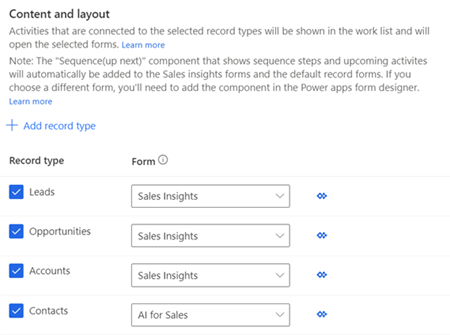
Om du vill posttyp en post markerar du Lägg till posttyp och väljer sedan de poster du vill lägga till i listrutan.
Kommentar
De posttyper (entiteter) som är organisationsägda stöds inte.
I listrutan väljer du ett formulär där du vill lägga till sekvensen (upp nästa) widget. Säljansvariga använder posttyperna för att konfigurera den sekvens som ska tilldelas poster som ska visas i appen.
Kommentar
- Om du vill visa de anpassade posttyperna i listan går du till Inställningar>Anpassningar>Anpassa systemet>Komponenter>Entiteter. Under Kommunikation och samarbete aktiverar du alternativen Aktiviteter, Anslutningar och Skickar e-post (om ett e-postfält inte finns skapas ett).
- Om du vill lägga till widgeten Nästa i din anpassade entitet läser du Lägg till widgeten Nästa i ett entitetsformulär.
Upprepa steg a och b om du vill lägga till fler posttyper.
Kommentar
- Du kan ta bort de posttyper som inte längre behöver associeras med automatiserade aktiviteter. Markera X-ikonen som motsvarar posttypen om du vill ta bort den från listan. Observera att om posterna i den borttagna posttyp är associerade med en sekvens fortsätter dessa poster att associeras med sekvensen.
- Information om hur du fyller i poster i arbetslistan finns i Visa mina poster med hjälp av arbetslistan.
Välj Uppdatera.
Arbetsytan för Försäljningsaccelerator är aktiverad och klar att användas i organisationen. Nu kan du anpassa arbetsytan genom att konfigurera filter, sortera och utseenden för arbetsobjekt. Mer information: Anpassa arbetsytan
Inaktivera Försäljningsacceleratorn
Du kan inaktivera arbetsytan Försäljningsacceleratorn om det inte längre behövs i organisationen.
På sidan Arbetsytan Försäljningsacceleratorn välj Inaktivera.
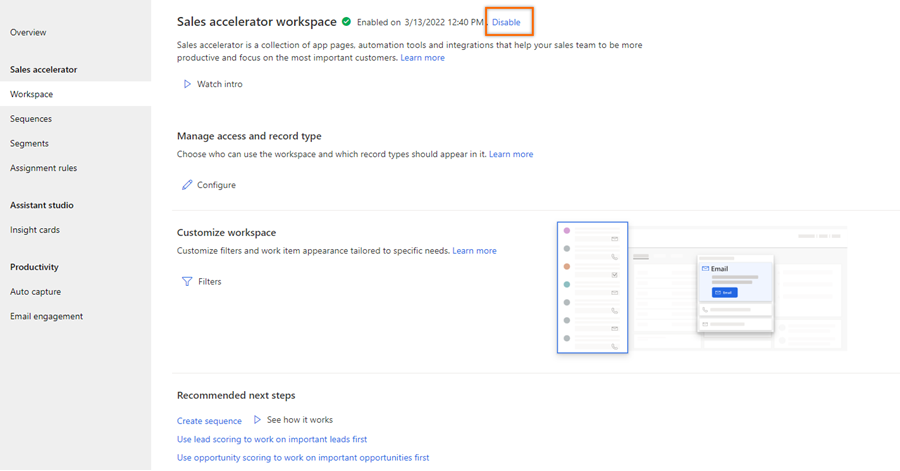
Välj i bekräftelsemeddelandet Inaktivera Försäljningsacceleratorn.
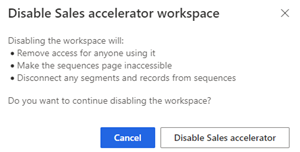
Arbetsytan för Försäljningsaccelerator är inaktiverad i organisationen. Säljare kan inte heller se webbplatsmappningen Försäljningsacceleratorn under Mitt arbete.
Om du vill konfigurera försäljningsacceleratorn går du till Installation av första körningen.
Anpassningar
Som standard visas widgeten nästa på formulären Standard huvud och Sales Insight. Om du vill lägga till widgeten Nästa i andra formulär följer du den process som angavs i Hur gör jag för att lägga till widgeten Nästa i ett entitetsformulär?
Läs mer om hur du lägger till försäljningsacceleratorn i webbplatsöversikten i din anpassade app.
Lägg till posten för webbplatsöversikten för Försäljningsacceleratorn i en anpassad app
Kommentar
Aktivera Sales Insights i organisationen innan du lägger till webbplatsöversikten i din anpassade app.
När du skapar en anpassad modellbaserad app och väljer en standardlösning för att skapa en webbplatsöversikt för appen. Listan innehåller emellertid lösningar som endast baseras på entitetsformulär. Alternativet Försäljningsacceleratorn baseras på anpassade URL-kontrollformulär och visas inte i lösningslistan. Du måste lägga till detta alternativ i webbplatsöversikten. När du har lagt till de här alternativen kan användare i organisationen se dem i appens webbplatskarta.
Använd följande URL:er om du vill lägga till webbplatsöversikten för Försäljningsacceleratorn i din anpassade app och utföra stegen i lägga till webbplatsöversiktspost i en anpassad app:
| Funktionsnamn | webbadress |
|---|---|
| Försäljningsacceleratorn | /main.aspx?pagetype=control&controlName=MscrmControls.AcceleratedSales.AnchorShellControl |
Hittar du inte alternativen i appen?
Det finns tre möjliga anledningar:
- Du har inte den licens eller roll som krävs. Kontrollera avsnittet Licens- och rollkrav överst på den här sidan.
- Din administratör har inte aktiverat funktionen.
- Din organisation använder en anpassad app. Kontakta administratören om du behöver hjälp med de exakta stegen. Stegen som beskrivs i den här artikeln gäller specifikt för de medföljande apparna Försäljningsnav och Sales Professional.
Relaterad information
Vad är försäljningsacceleratorn?
Skapa och hantera sekvenser
Konfigurera försäljningsacceleratorinställningar för säljare så att de kan anpassa
Hantera åtkomst och posttyp
Anpassa arbetsytan